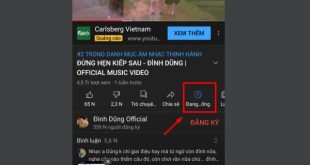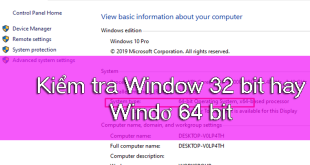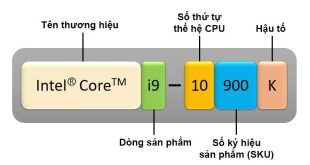Khi máy tính của bạn bị giật lag lên mạng thường được chỉ cách tăng ram ảo virtual memory. Vậy RAM ảo là gì và cách set RAM ảo như thế nào? Cùng thủ thuật dạo tìm câu trả lời dưới bài viết này nhé.
1. RAM ảo là gì?
RAM ảo (hay Virtual Memory) là một phần dung lượng trong ổ cứng được sử dụng để mô phỏng bộ nhớ RAM vật lý, giúp hệ điều hành của bạn chạy mượt hơn các ứng dụng và chương trình yêu cầu nhiều RAM trong trường hợp dung lượng RAM vật lý của máy tính đã full.
Lưu ý: Dung lượng RAM ảo set trên ổ cứng vì vậy về lý thuyết có thẻ đặt dung lượng RAM ảo cao.

2. Cần set RAM ảo khi nào
Khi máy tính thường xuyên phải chạy tác vụ hay phần mềm nặng như phần mềm đồ họa , game mà ram vật lý không đủ để chạy thì là lúc bạn cần set RAM ảo. Bạn cũng cần biết rằng đây chỉ là giải pháp tạm thời chống cháy vì hiệu năng của RAM ảo không bao giờ được như RAM vật lý.

Khi quá nhiều ứng dụng chạy hoặc ứng dụng quá nặng máy tính sẽ ưu tiên sử dụng RAM vật lý (RAM thật) trước sau đó sẽ tính toán và sử dụng RAM ảo sau.
3. Hướng dẫn cách set RAM ảo trên Windows 10.
Bài viết thực hiện trên hệ điều hành Windows 10, tuy nhiên các bạn hoàn toàn có thể thực hiện tương tự đối với những phiên bản khác như Windows 7, Windows 8, 8.1
Bước 1: Bạn click chuột phải vào biểu tượng This PC => Chọn dòng Properties -> Chọn tiếp dòng Advanced system settings ở bên trái cửa sổ.
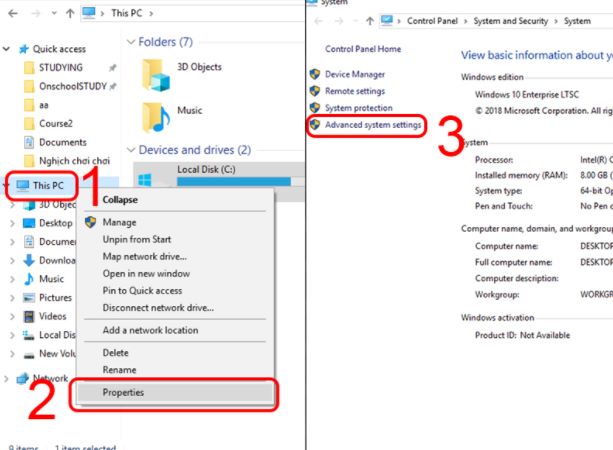
Bước 2: 1 cửa sổ mới hiện ra, nhấn vào tab Advanced => Chọn Settings trong phần Performance => Click chọn tab Advanced => Chọn Change trong hộp Virtual Memory.
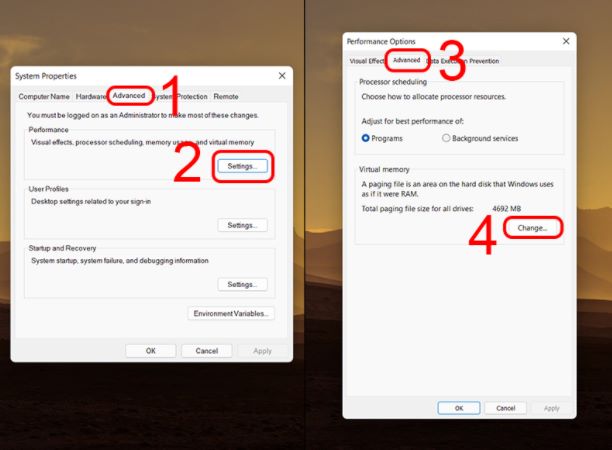
Bước 3: Bỏ dấu tick phía trướcAutomatically manage paging file size for all drives =>Tích chọn Custom size.
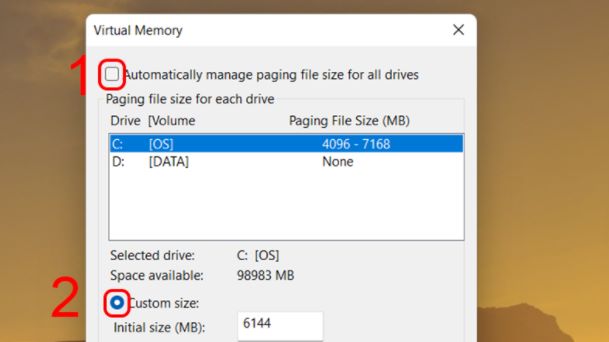
Thiết lập RAM ảo theo thông số dưới đây
Nếu Windows 10 32-bit ram < 3GB hoặc Windows 10 64-bit nhưng RAM vật lý < 4,5GB
Initial size : Đánh số gấp 1,5 lần RAM vật lý
Maximum size: Đánh số gấp 3 lần RAM vật lý
Ví dụ
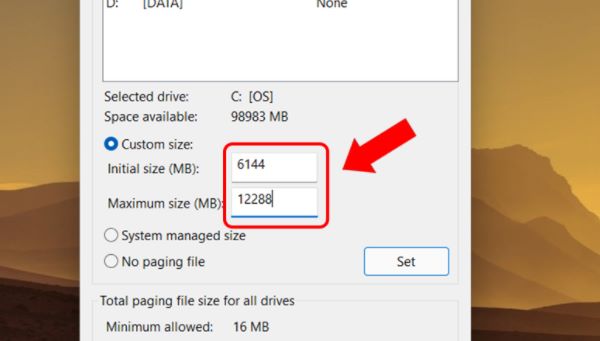
Trường hợp còn lại
Initial size : Đánh số bằng 0,5 lần RAM vật lý
Maximum size: Đánh số bằng 0,5 lần RAM vật lý
Ví dụ RAM vật lý 16GB đánh như sau:
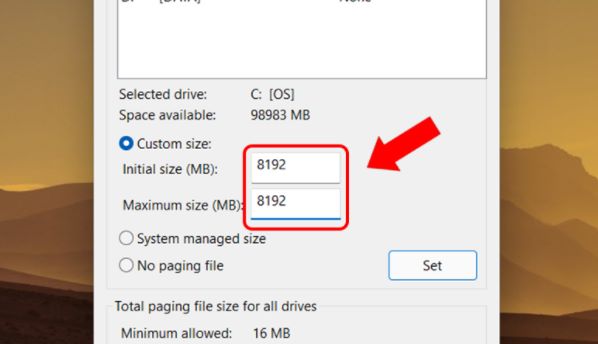
Bước 4: Click vào Set => Click tiếp OK sau đó khởi động lại máy tính để hoàn tất quá trình set RAM ảo cho máy tính.
4. Hỏi xoáy đáp nhanh về set RAM ảo cho máy.
4.1. Set RAM ảo có hại cho máy tính không?
Trả lời: Câu trả lời là có hại cho ổ cứng của bạn bởi ổ cứng được thiết kế không giống RAM nên việc truy xuất thường xuyên như RAM sẽ giảm tuổi thọ của ổ cứng. Vì vậy chỉ nên set RAM ảo khi thật cần thiết không nên lạm dụng quá nhiều với RAM ảo.
Cách tốt nhất là nâng cấp RAM cho máy tính laptop thay vì sử dụng RAM ảo bởi số tiền để thay thế ổ cứng đắt hơn nhiều so với việc nâng cấp RAM.

4.2 Khi set RAM ảo cho máy cần chú ý những gì?
Chỉ set RAM ảo trên một ổ đĩa bởi trên nhiều ổ đĩa hiệu quả cũng tương tự.
Chỉ nên set RAM ảo trên ổ HDD bởi việc set RAM ảo trên ổ SSD có thể sẽ làm giảm tuổi thọ của ổ cứng.
Lời kết.
Đến đây bạn đã biết ram ảo là gì cũng như cách set ram ảo như thế nào rồi phải không nào. Hy vọng bài viết sẽ hữu ích với bạn. Hẹn gặp lại các bạn trong bài viết tiếp theo.

 Thủ thuật dạo, Thủ thuật máy tính laptop điện thoại công nghệ Thủ thuật dạo, Thủ thuật máy tính laptop điện thoại công nghệ
Thủ thuật dạo, Thủ thuật máy tính laptop điện thoại công nghệ Thủ thuật dạo, Thủ thuật máy tính laptop điện thoại công nghệ